動画は視覚的に魅力的であり、強力な情報源ですが、必要な情報をすべて取得するには多くの時間を要することがあります。そのためのシンプルかつ効果的な解決策の一つが、動画をPDFに変換するコンバーターの利用です。これを活用すれば、短い動画でも長い動画でも、編集可能なファイルに変換し、自分のペースで情報を処理できるようになります。
このプロセスをよりスムーズに進めるために、市場で優れた動画・PDFコンバーターをまとめました。これらのツールを使いこなせば、手間を省き、美しく作成されたPDFファイルを数分で完成することが可能になります。また、変換されたPDFファイルを簡単にさらに編集できるUPDFという優れたPDFエディターも併せてご紹介いたしますので、ぜひダウンロードしてご利用ください。
Windows • macOS • iOS • Android 100%安全
パート1.動画をPDFに変換できますか?
動画をPDFに変換するのは、適切なツールを選び、その使い方を理解していれば非常に簡単です。動画をPDFに変換する際に知っておくべき重要なポイントは、完成したPDFはビデオの視覚的要素のコレクションとなるということです。つまり、PDFファイルは画像ベースの形式であり、ビデオのオーディオ部分は変換されないのです。
これをより具体的に理解できるために、ビデオを視聴しながら、画面に重要な情報が表示されるたびにスクリーンショットや写真を撮ることを想像してみてください。それがまさに、ビデオをPDFに変換するツールの仕組みと役割です。
パート2.なぜ動画をPDFに変換する必要があるのですか?
ビデオファイルをPDFに変換する目的や利点について疑問を持ってるかもしれませんが、実際はこの手法は教育ビデオ、会議、プレゼンテーション、チュートリアル、講義のメモを取りたい方にとって、非常に有用です。
他の多くの変換ツールと同様に、動画からPDFへのコンバーターを使用すれば、ビデオの各ショットごとに個別にスクリーンショットを撮る必要がなくなるため、変換作業が迅速化します。それにより、PDFを編集したり、必要なメモやテキストを追加したりして、はるかに短い時間で文書を作成することができるのです。
さらに、無料で手軽にこれを実行できるおすすめの5つの動画変換ツールについて詳しくご紹介いたします。
パート3.動画をPDFに変換できるコンバータートップ5
1. Coolutils
Coolutilsは、シンプルで使いやすいオンラインのビデオからPDFへの変換ツールです。このコンバーターでは、動画ファイルをドラッグ&ドロップするか、直接アップロードするだけで変換が可能です。ただし、欠点の一つとして、YouTubeからPDFへの変換をサポートしていないため、変換したいYouTube動画を事前にPCにダウンロードする必要があります。
また、無料の動画からPDFへのコンバーターには、インターネット接続が必須という制限があります。さらに、バッチ変換に対応していないため、一度に複数のファイルを変換したい場合には不便を感じるかもしれません。
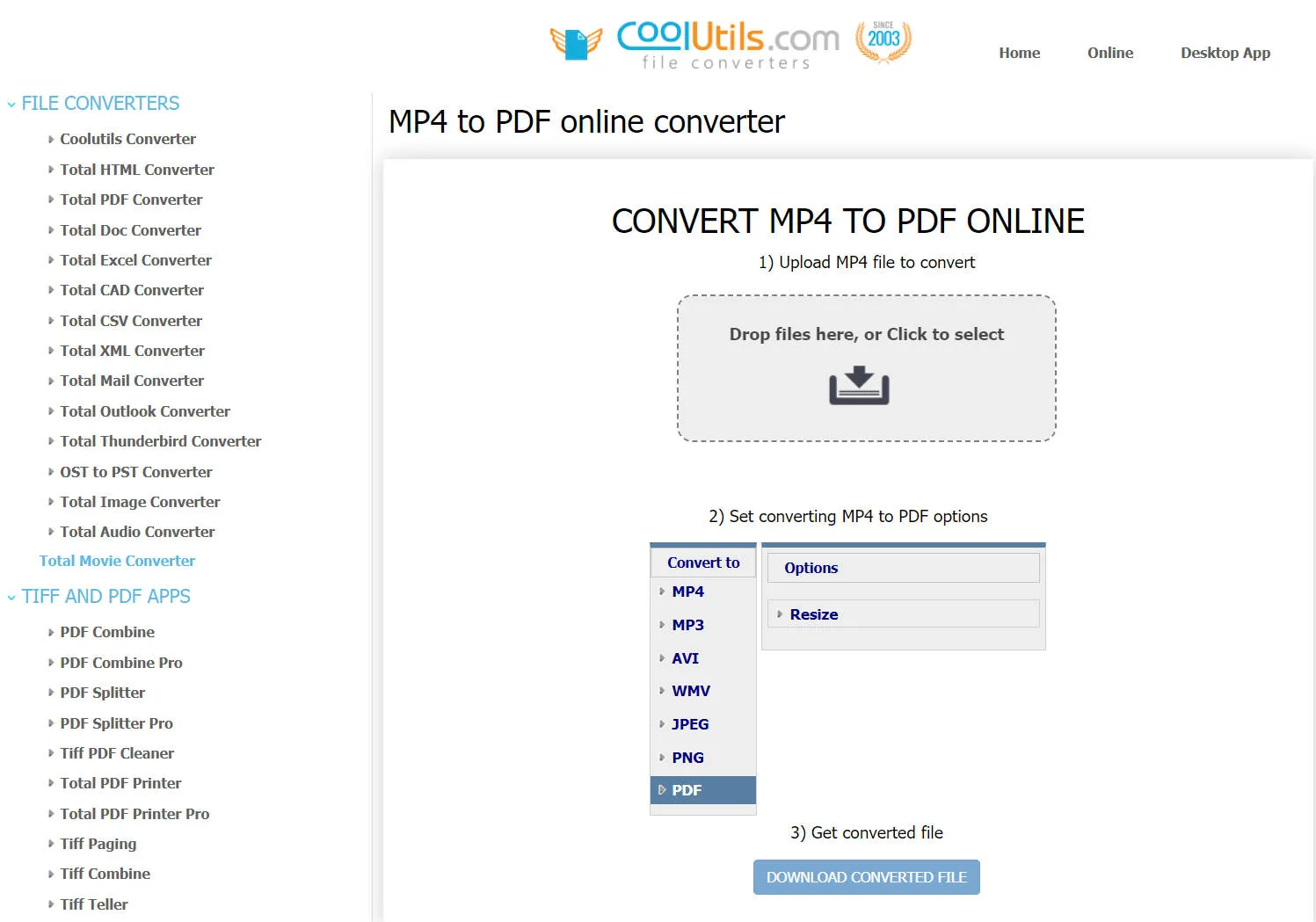
2. Onlineconvertfree Video Converter
Onlineconvertfreeは、ドキュメントをオンラインコンバーターにアップロードするシンプルな動画からPDFへの変換ツールです。このサービスを利用する際、サインアップなしでファイルを変換したい場合、100MB未満のビデオファイルに制限されていることに注意が必要です。以前にビデオファイルを扱ったことがある方なら、ここには多大な制限と不便がありますと気付けるでしょう:すべてのファイルを変換できるために、いくつかのより小さいファイルに分割しなければいけません。
変換が完了すると、コンバーターを利用して、制限なくワンクリックでファイルをダウンロードすることができます。
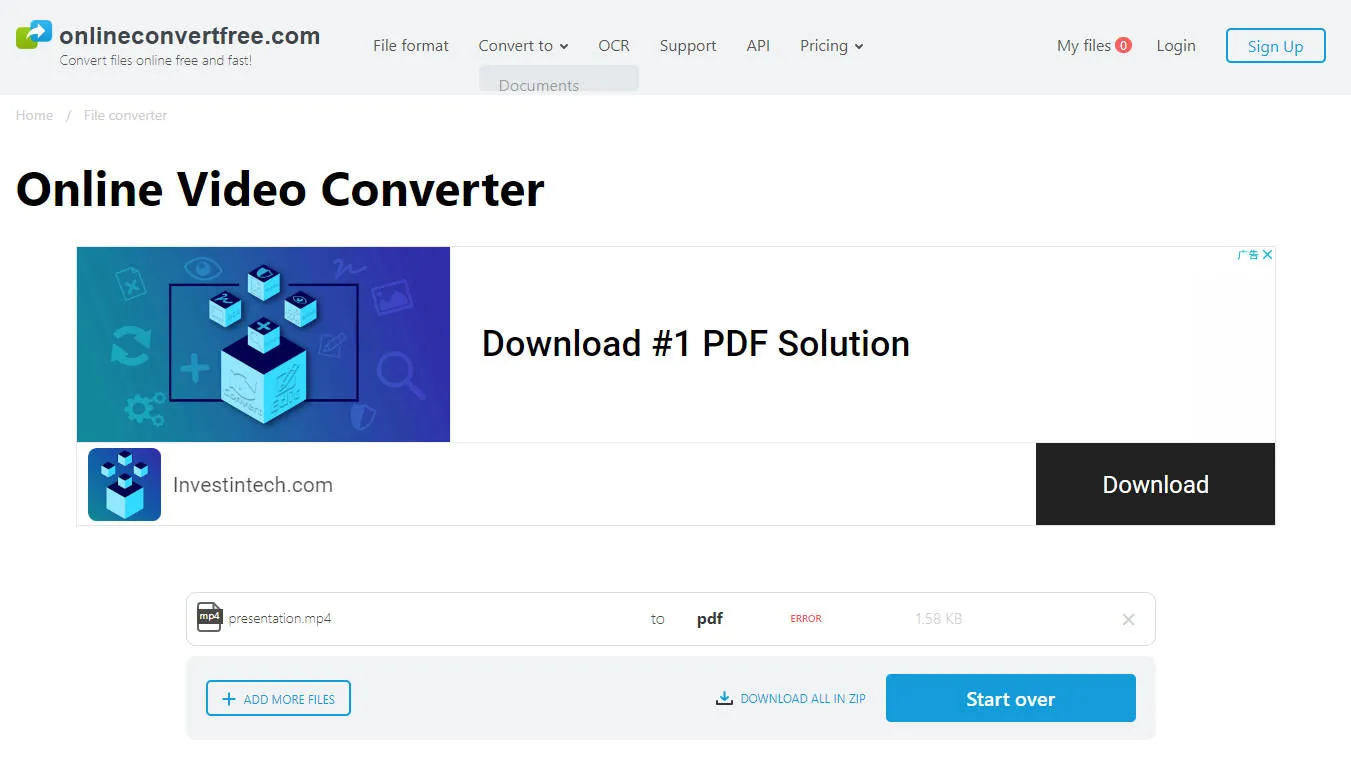
3. U2docs Youtube Video to PDF Converter
U2docsは、YouTubeからPDFへの変換が可能な少し独特なPDFコンバーターです。ただし、動作方式が大きく異なり、ユーザーが多くの作業を行う必要があります。基本的に、U2docsは無料のChrome拡張機能で、YouTubeで視聴しているビデオのスクリーンショットを撮ることができます。
その後、ツールのダッシュボードから手動でキャプチャしたすべてのスクリーンショットを確認し、PDFに変換したい画像を選択することができます。使用したい画像が決まったら、作成したPDFファイルをダウンロードするだけで完了です。また、U2docsでは作成したPDFを他の人と共有することもできます。
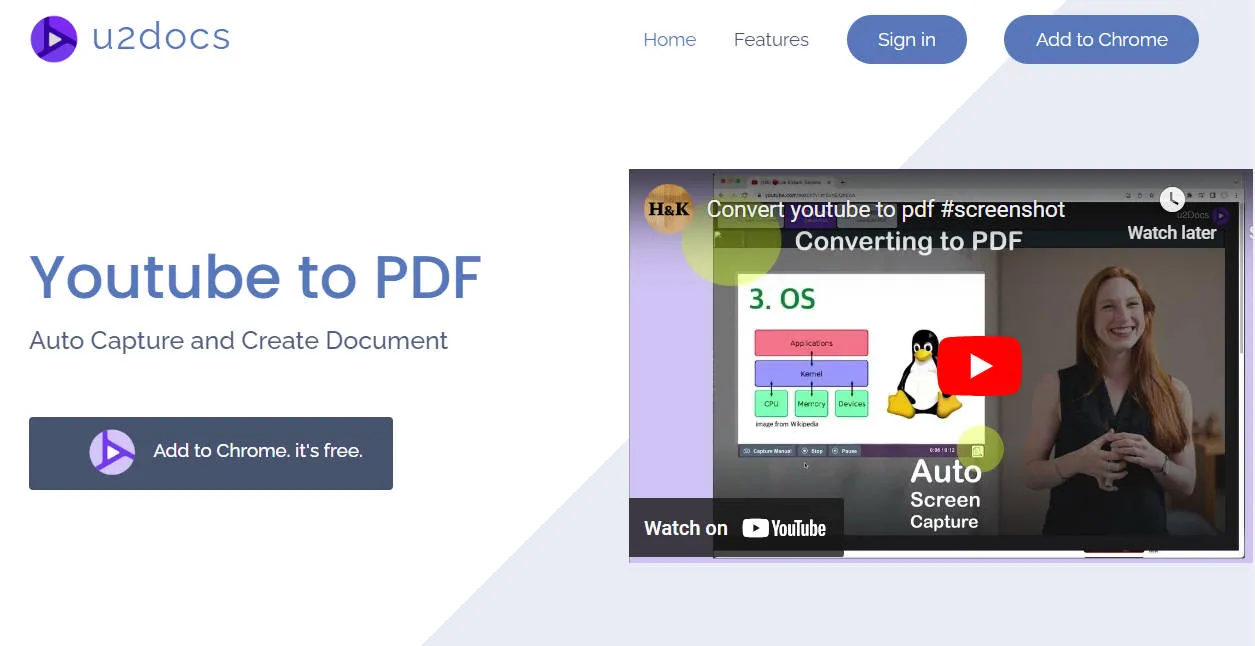
4. Sonix
Sonixは、MP4形式の動画をPDFに変換するシンプルなツールです。このツールの最も際立った特徴は、動画のオーディオ部分を文字起こしし、実際にPDFに取り込むことができる点です。これにより、従来のツールが提供する単なるスクリーンショットに留まらず、より豊かなコンテンツを生み出すことが可能になります。
Sonixの無料版では、最大30分のビデオをPDFに変換することができます。その後、必要に応じて音声やビデオの追加を行うためのクレジットを購入することができます。ただし、トランスクリプションツールを使用する際は、ファイルをアップロードし、オーディオの言語を選択する必要があるため、やや手間がかかる場合があります。その後、トランスクリプトを編集し、容易にPDFとしてエクスポートすることができます。
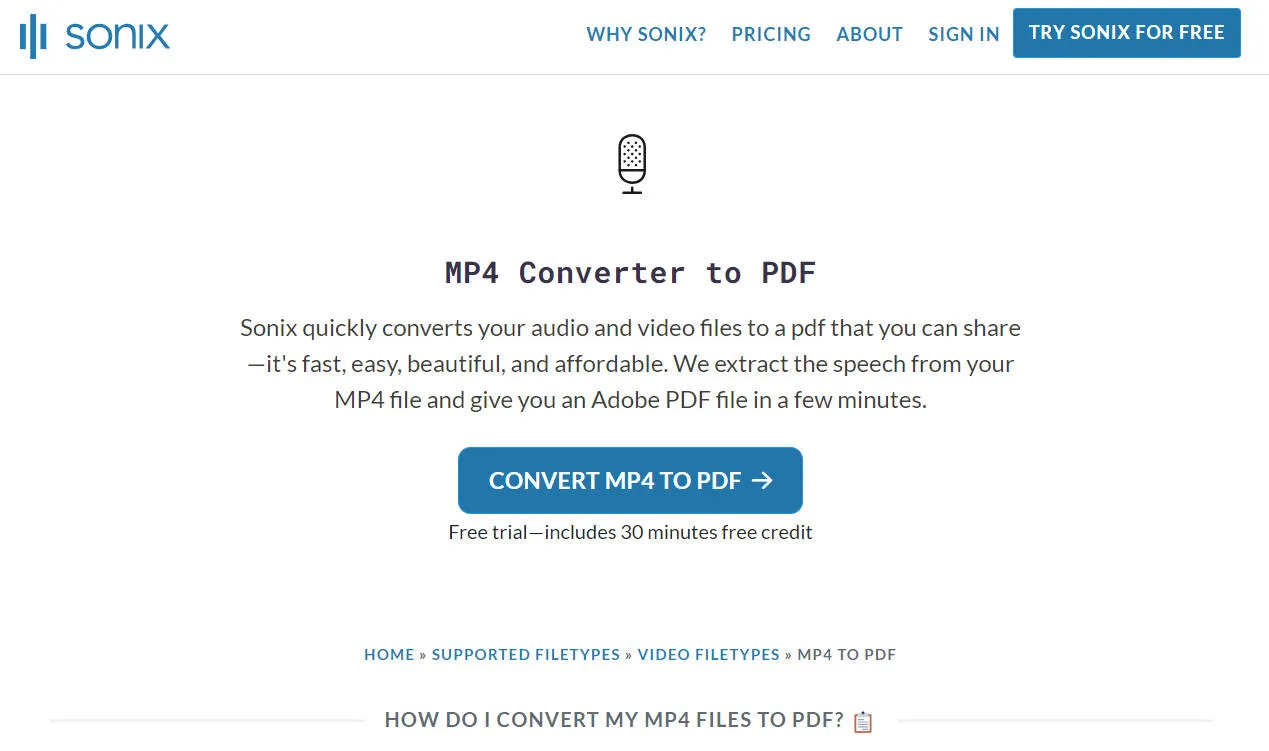
5. Filestar*
Filestarは、Sonixと同様に主にビデオのオーディオ部分をPDFに変換するためのツールですが、いくつかの重要な違いがあります。Sonixがオンラインで機能し、無料のクレジットを利用できるのに対し、Filestarは低価格のダウンロード可能なソフトウェアです。
このAIツールを利用することで、最大116種類のオーディオおよびビデオファイルタイプを文字起こしすることが可能ですが、最初からサブスクリプションを取得する必要があります。無料のサブスクリプションオプションでは、約898のファイルタイプに対して毎月最大10回の変換が行えますが、ビデオからPDFへの変換に必要な消費クレジットは含まれていないことに注意が必要です。
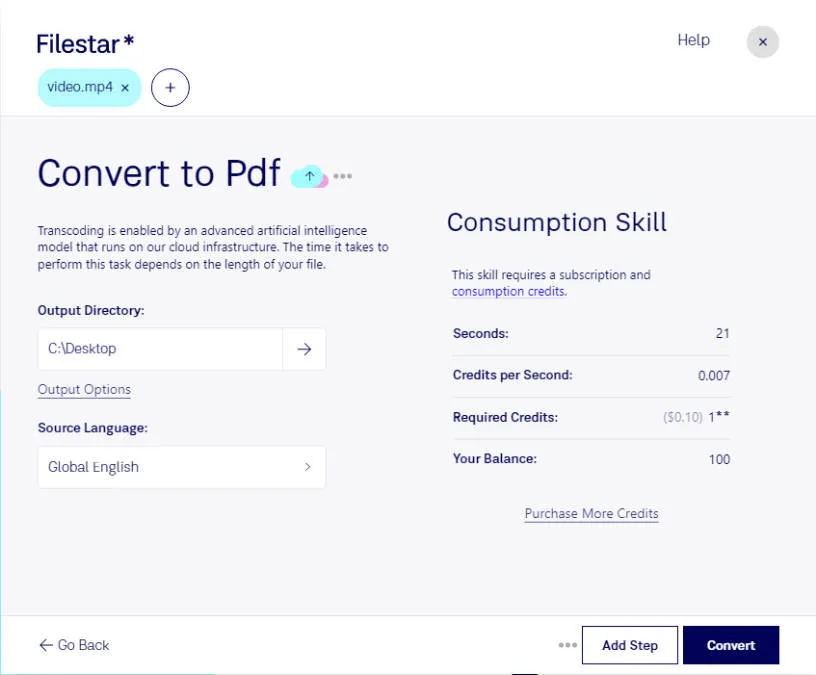
パート4.動画をPDFに変換するときに発生可能の問題
動画をPDFに変換する際に最も一般的な問題の一つは、編集できないことです。言い換えれば、変換後にダウンロードされるファイルにはすべての画像のスクリーンショットが含まれていますが、画像ベースのPDF内のテキストを編集することはできません。
その点、UPDFはPDFに関連するすべてのニーズを満たせるワンストップソリューションです。作成したPDFファイルを読むのはもちろんのこと、Word、Excel、PowerPointファイルへの変換もUPDFなら簡単に行えます。また、PDFの整理に関しても最適なツールです。ぜひ、UPDFのPDF管理の便利さを体験してみてください。今すぐダウンロードするのはお勧めです!
Windows • macOS • iOS • Android 100%安全

さらに重要なのは、UPDFを活用すれば、注釈の追加からPDFファイルの編集まで、幅広い作業が可能になるということです。そのため、YouTubeの動画を元に、他の人と共有できる説明書に簡単に変換し、必要な情報をすべて盛り込むことができます。
この多機能なツールはすべてのデバイスで使え、非常に操作が簡単です。バッチPDFで作業する場合でも、単一のファイルを扱う場合でも、UPDFならすべてを自在にコントロールできます。
UPDF AIは、非常に強力なツールであり、PDFの内容を要約したり説明したりするためにも利用できます。テキスト翻訳のオプションも用意されているため、ビデオを別の言語のPDFファイルに変換したい方にも最適です。最後に、AIライティングツールを使えば、新しいPDFファイルを作成し、コンテンツの編集や執筆に何時間もかけることなく、より独自性のある仕上げにすることができます。
パート5.変換後のPDF管理と編集
UPDFの使用は、以下に概説する手順に従う限り簡単です。まず、UPDFをデバイスにダウンロードしてインストールします。UPDFを起動し、編集するファイルを開きます。
Windows • macOS • iOS • Android 100%安全
ツールバーには、編集オプション、コメントを使ってファイルに注釈を付けるオプション、ページ整理のオプションが用意されています。実行したいアクションに応じ、ニーズに合ったオプションを選んでください。
- PDFファイルの編集
PDFドキュメント内のテキスト、画像、リンクを変更するには、左側の「PDFの編集」メニューをクリックします。すると、すべての要素が編集可能になり、必要な変更を加えることができます。テキストボックスをダブルクリックすれば、まるでワードプロセッサのようにPDFに直接入力を始められます。また、ドキュメント内の画像に関しては、ドラッグ、サイズ変更、トリミング、回転、抽出、置換といったアクションが可能です。

- PDFファイルのマークアップ
「コメント」モードに切り替えることで、UPDFは10種類以上のマークアップツールを提供します。付箋の追加は非常に簡単で、まるでパイを切るような手軽さです。ハイライト、取り消し線、下線、波線のツールは、さまざまな色でカスタマイズ可能です。また、100種類以上のスタンプやステッカーも利用でき、PDFを一層目立たせることができます!

- 画像ベースのPDFを編集可能に
先ほどご説明した通り、動画をPDFに変換すると、編集不可能な画像形式のPDFが生成されます。しかし、UPDFのOCR機能を利用すれば、スキャンしたPDFを編集可能な形式に変換することができますので、ご安心ください。インターフェイスの右側にある「OCR」アイコンをクリックし、レイアウトとドキュメントの言語を選択した後、「OCRの実行」をクリックするだけで、簡単に作業が進められます。

すべての編集および注釈機能は、すべてのプラットフォームで利用可能で、UPDFを使用すればいつでもどこでもPDFファイルにアクセスできます。
結論
ビデオをPDFに変換するプロセスは、適切なツールを使えば比較的簡単に行えます。多くのコンバーターでは、手動でスクリーンショットを撮らずに魅力的な画像ベースのPDFを作成することが可能です。
しかし、真に優れたPDFを作成するためには、画像ベースのファイルを編集し、自分自身のテキストやメモを加える必要があります。PDFの編集にはUPDFを活用することで、可能な限り最良の結果を得ることができます。ツールは、Mac、PC、iOS、Androidでダウンロードと試用が可能ですので、こちらのボタンをクリックしてぜひお試しください。
Windows • macOS • iOS • Android 100%安全
 UPDF
UPDF
 Windows版UPDF
Windows版UPDF Mac版UPDF
Mac版UPDF iPhone/iPad版UPDF
iPhone/iPad版UPDF Android版UPDF
Android版UPDF UPDF AI オンライン
UPDF AI オンライン UPDF Sign
UPDF Sign PDF を読み取り
PDF を読み取り PDF を注釈付け
PDF を注釈付け PDF を編集
PDF を編集 PDF を変換
PDF を変換 PDF を作成
PDF を作成 PDF を圧縮
PDF を圧縮 PDF を整理
PDF を整理 PDF を結合
PDF を結合 PDF を分割
PDF を分割 PDF を切り抜き
PDF を切り抜き PDF ページを削除
PDF ページを削除 PDF を回転
PDF を回転 PDF を署名
PDF を署名 PDF フォーム
PDF フォーム PDFs を比較
PDFs を比較 PDF を保護
PDF を保護 PDF を印刷
PDF を印刷 バッチ処理
バッチ処理 OCR
OCR UPDF クラウド
UPDF クラウド UPDF AI について
UPDF AI について UPDF AI ソリューション
UPDF AI ソリューション UPDF AI に関する FAQ
UPDF AI に関する FAQ PDF を要約
PDF を要約 PDF を翻訳
PDF を翻訳 PDF を説明
PDF を説明 PDF でチャット
PDF でチャット 画像でチャット
画像でチャット PDF をマインド マップに変換
PDF をマインド マップに変換 AI でチャット
AI でチャット ユーザーガイド
ユーザーガイド 技術仕様
技術仕様 アップデート
アップデート よくある質問
よくある質問 UPDF トリック
UPDF トリック ブログ
ブログ ニュースルーム
ニュースルーム UPDF レビュー
UPDF レビュー ダウンロード センター
ダウンロード センター お問い合わせ
お問い合わせ











